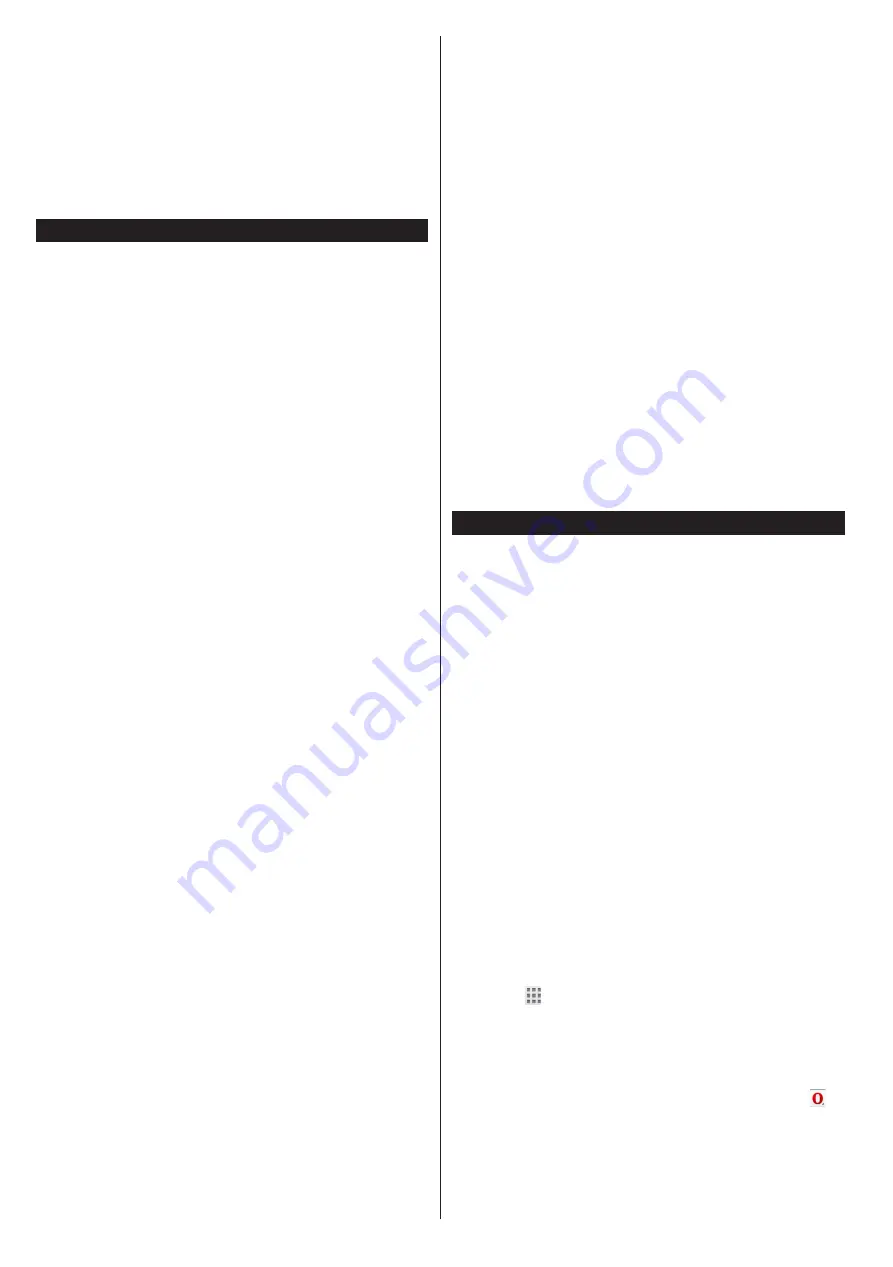
Română
- 26 -
9.
Faceţi clic pe butonul
Finalizare
. Instalarea s-a
finalizat. Veţi fi direcţionat spre pagina web a
software-ului Nero.
10.
O comandă rapidă va fi plasată pe desktop.
Felicitări!
Aţi instalat cu succes Nero MediaHome pe
computerul dumneavoastră.
Rulaţi Nero MediaHome făcând dublu clic pe pictograma
comenzii rapide.
Portal Internet
SFAT:
Conexiunea prin bandă largă la internet este
necesară pentru o vizionare la calitate ridicată.
Trebuie să setaţi opţiunea referitoare la ţară corect
din
Prima instalare
pentru operarea adecvată a
portalului de internet.
Funcţia portal adaugă televizorului o funcţie care
vă permite să conectaţi un server la internet şi să
vizualizaţi conţinutul furnizat de acest server prin
intermediul conexiunii la internet. Funcţia portal vă
permite să vizualizaţi muzică, videoclipuri, clipuri sau
conţinut web cu comenzi rapide definite. Dacă puteţi
vizualiza acest conţinut fără întrerupere depinde de
viteza conexiunii furnizată de furnizorul de servicii
de internet.
Apăsaţi butonul
Internet
de pe telecomandă pentru
a deschide pagina portalului de internet.
Când treceţi pe ecranul portalului, imaginea ultimei
surse urmărite va fi afişată pe fundal. Veţi vedea
pictograme ale articolelor disponibile în partea din
stânga-jos a ecranului. Utilizaţi butoanele direcţionale
de pe telecomandă pentru a muta atenţia pe articolul
dorit. Puteţi vizualiza conţinutul unui articol sau puteţi
lansa o aplicaţie apăsând
OK
după selectare. Apăsaţi
butonul
Back/Return
din nou pentru a reveni la
ecranul anterior.
În articolul
Recent
, aplicaţiile folosite de curând vor
fi afişate. Puteţi folosi acest articol pentru a accesa
aceste aplicaţii rapid.
În articolul
Funcţii
, aplicaţiile implicite vor fi afişate
împreună cu aplicaţia
Navigator Internet
. Aceste
aplicaţii nu sunt editabile.
În articolul
Aplicaţiile mele
, vor fi afişate aplicaţiile
pe care le-aţi adăugat folosind aplicaţia
Piaţă
.
Market
este, de asemenea, o aplicaţie din
Aplicaţiile mele
.
Evidenţiaţi aplicaţia
Market
şi apăsaţi
OK
pentru
a vedea toate aplicaţiile disponibile. Evidenţiaţi-o
pe cea dorită şi apăsaţi
OK
, o fereastră va apărea
deasupra. Evidenţiaţi
Adăugare la aplicaţiile mele
şi apăsaţi
OK
pentru a adăuga la aplicaţia evidenţiată
la
Aplicaţiile mele
pentru a o accesa rapid ulterior.
De asemenea, puteţi evidenţia
Salt la aplicaţie
şi
puteţi apăsa
OK
pentru a lansa aplicaţia evidenţiată.
Puteți muta sau şterge aplicaţiile adăugate la
Aplicaţiile mele
. Evidenţiaţi aplicaţia pe care doriţi
să o editaţi şi apăsaţi pe butonul direcţional
Sus
de pe telecomandă. Acum, aplicaţia este în modul
de editare. Puteţi schimba locul aplicaţiei apăsând
butonul
Stâng
sau
Drept
. Pentru a şterge aplicaţia,
apăsaţi butonul direcţional în
Sus
a doua oară.
Pictograma
Închide
va fi evidenţiată. Apoi apăsaţi
OK
pentru a elimina aplicaţia din
Aplicaţiile mele
.
Apăsaţi butonul
Jos
pentru a ieşi din modul de editare.
După ce intraţi în ecranul
Piaţă
, puteţi afişa şi
Acordurile
.
Selectaţi pictograma
Setări
din partea dreaptă a ecranului
şi apăsaţi
OK
. Selectaţi
Acorduri
în fereastra care apare
deasupra şi apăsaţi
OK
pentru afişare.
Dacă e disponibil, puteţi instala aplicaţii pe televizor
folosind aplicaţia
Opera TV Store
din fila
Featured
(în prim plan).
Apăsaţi
Ieşire
pentru a ieşi din modul portal internet.
Observaţii:
Posibile probleme asociate aplicaţiei pot fi din cauza
furnizorului serviciului conţinut.
Conţinutul şi interfaţa serviciului portal pot fi modificate în
orice moment fără notificare prealabilă.
Serviciile de internet terţă parte pot fi modificate, întrerupte
sau restricţionate în orice moment.
Browser de internet
Pentru a folosi browserul de Internet, mai întâi accesaţi
portalul. Apoi lansaţi aplicaţia
Internet
de pe portal.
(*)
Aspectul logoului browserului de Internet se poate schimba.
În ecranul iniţial al browserului, imaginile în miniatură
ale linkurilor predefinite (dacă există) la paginile web
vor fi afişate ca opţiuni
Accesare rapidă
împreună
cu opţiunile
Editare accesare rapidă
şi
Adăugare la
accesare rapidă
.
Pentru a naviga cu ajutorul browserului de internet,
utilizaţi butoanele direcţionale de pe telecomandă
sau folosind un mouse conectat. Pentru a vedea bara
de opţiuni a browserului, deplasaţi cursorul în partea
superioară a paginii sau apăsaţi butonul
Back/Return
.
Opţiunile
Istoric
,
File
şi
Marcaje
şi bara navigatorului
care conţine butoanele înapoi/înainte , butonul de
reîmprospătare, bara adresă/căutare, butoanele
Apela
r
e rapidă
şi
Opera
sunt disponibile.
Pentru a adăuga pagina web dorită în lista Apelare
rapidă pentru acces rapid, deplasaţi cursorul în partea
superioară a paginii sau apăsaţi butonul
Back/Return
.
Bara browserului va apărea. Selectaţi butonul
Apelare
rapidă
-
şi apăsaţi butonul
OK
. Apoi, selectaţi
opţiunea
Adăugare la Apelare rapidă
şi apăsaţi
butonul
OK
. Completa'i c\mpurile
Nume
şi
Adresă
,
selectaţi
OK
şi apăsaţi butonul
OK
pentru a adăuga.
Dacă, în timp ce vă aflaţi pe site, doriţi să adăugaţi la
lista
Apelare rapidă
, selectaţi butonul
Opera-
şi
apăsaţi butonul
OK
. Apoi, selectaţi opţiunea
Adăugare
la Apelare rapidă
din submeniu şi apăsaţi butonul
OK
din nou.
Numele
şi
Adresa
vor fi completate automat
în funcţie de pagina web pe care o accesaţi. Selectaţi
OK
şi apăsaţi butonul
OK
pentru a adăuga.
Summary of Contents for 43HL7510U
Page 3: ...43HL7510U ...
















































